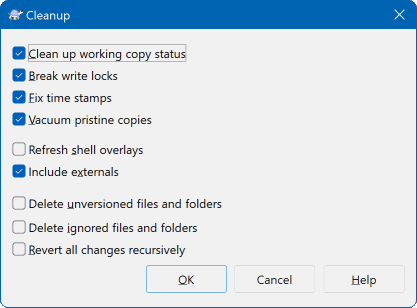Jeżeli polecenie Subversion nie może zakończyć się pomyślnie, być może z powodu problemów z serwerem, kopia robocza może zostać pozostawiona w niespójnym stanie. W takim przypadku należy użyć → na folderze. Jest dobrym pomysłem, aby wykonać je na najwyższym poziomie w kopii roboczej.
W oknie dialogowym porządkowania istnieją także inne przydatne opcje, aby przywrócić kopię roboczą do czystego stanu.
- Status uporządkowania kopii roboczej
Jak wspomniano powyżej, opcja ta stara się doprowadzić niespójną kopię roboczą do działającego i używalnego stanu. Nie ma to wpływu na jakiekolwiek dane a jedynie wewnętrzne stany bazy danych kopii roboczej. To jest rzeczywiście polecenie
Uporządkujznane ze starszych klientów TortoiseSVN lub innych klientów SVN.- Złam blokady zapisu
Gdy zaznaczone, wszyskie blokady zapisu są usuwane z bazy danych kopii roboczej. W większości sytuacji jest to wymagane by czyszczenie zadziałało!
Wyłączajcie tę opcję tylko gdy kopia robocza jest używana w tym czasie przez innych użytkowników/klienty. Jednak jeśli czyszczenie się nie powiedzie, musicie zaznaczyć tę opcję by czyszczenie się udało.
- Napraw znaczniki czasu
Adjusts the recorded time stamps of all files, speeding up future status checks. This can speed up all dialogs that show working copy file lists, for example the Commit dialog.
- Uporządkuj pierwotne kopie
Usuwa nieużywane kopie pierwotne i kompresuje wszystkie pozostałe kopie pierwotne plików kopii roboczej.
- Odśwież nakładki powłoki
Czasem nakładki powłoki, szczególnie w widoku drzewa po lewej stronie eksploratora nie pokazują aktualnego stanu, lub bufor statusu nie uwzględnił zmian. W tej sytuacji można użyć do wymuszenia odświeżenia.
- Dołącz zewnętrzne
Jeśli jest ono zaznaczone, to wszystkie działania są wykonywane również dla wszystkich plików i folderów z atrybutem
svn:externals.- Usuń niewersjonowane pliki i foldery, usuwanie zignorowanych plików i folderów
Jest to szybki i łatwy sposób na usunięcie wszystkich wygenerowanych plików w kopii roboczej. Wszystkie pliki i foldery, które nie są wersjonowane są przenoszone do kosza.
Uwaga: można również zrobić to samo w oknie → . Można tu również uzyskać listę wszystkich plików i folderów bez informacji o wersji i wybrać do usunięcia.
- Przywróć wszystkie zmiany rekurencyjnie
To polecenie przywraca wszystkie lokalne modyfikacje, które nie są jeszcze zatwierdzone.
Uwaga: lepiej użyć polecenia → , bo można najpierw zobaczyć i wybrać pliki, które chcesz przywrócić.